Pronto para aprimorar o seu Ambiente de Recuperação do Windows (WinRE) através do redimensionamento manual da sua partição?
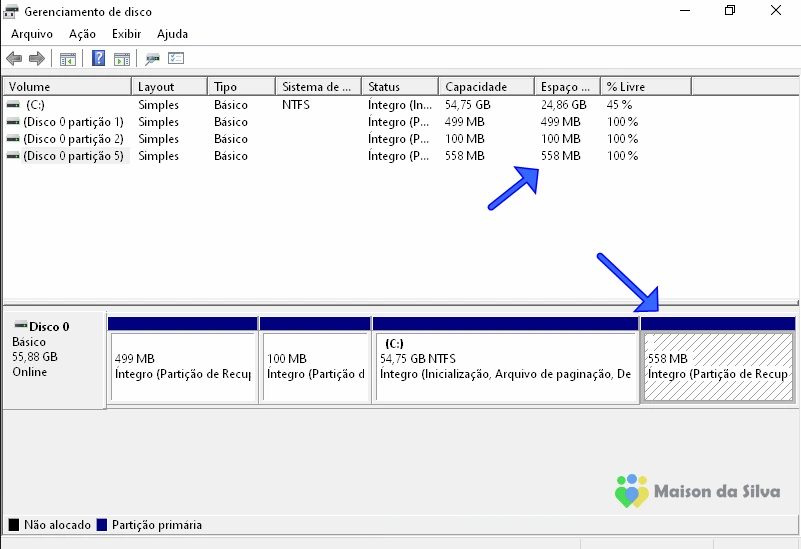
Atenção se a Partição de Recuperação estiver antes da Partição do Sistema Operacional (Íntegro) você não irá conseguir expandir o espaço para Partição de Recuperação, pois não será possível mover a partição para o final. Você pode criar uma nova partição para resolver o seu problema.
Update da Microsoft: Estamos trabalhando em uma resolução e forneceremos uma atualização em uma próxima versão.
Fonte: Windows 10 | Microsoft Learn The January 2024 Windows RE update might fail to install.
Aviso de Isenção de Responsabilidade: Redimensionamento de Partição
Este procedimento de redimensionamento de partição pode envolver riscos, incluindo a perda de dados. Recomendamos fortemente que faça backup antes de prosseguir. Não nos responsabilizamos por qualquer perda de dados ou danos resultantes deste processo. Prossiga por sua conta e risco.
Passo 1: Abra o Prompt de Comando como Administrador
Inicie uma janela do Prompt de Comando (cmd) com privilégios de administrador e confira o status atual do WinRE executando reagentc /info.
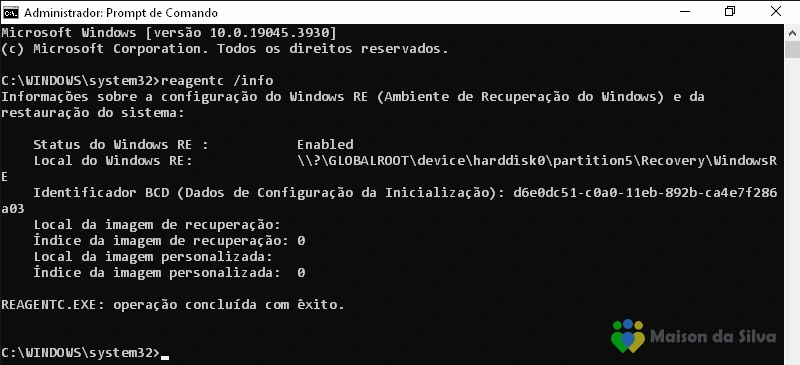
Observe o caminho “Windows RE location”, indicando o diretório onde o WinRE está instalado.
Passo 2: Desative o WinRE (se estiver habilitado)
Se o WinRE já estiver habilitado, execute reagentc /disable.

Passo 3: Reduza a Partição do SO
Inicie o diskpart com diskpart.

Liste todos os discos usando list disk.
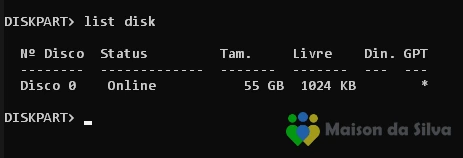
Selecione o disco do SO com sel disk <índice do disco do SO>.

Identifique a partição do SO (Primária) com list part.
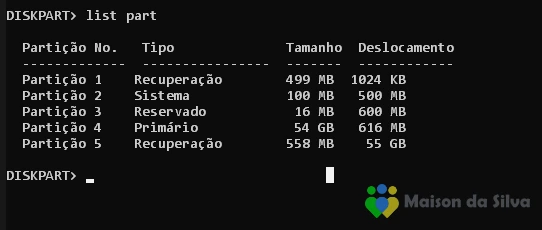
Escolha a partição do SO com sel part <índice da partição do SO>.
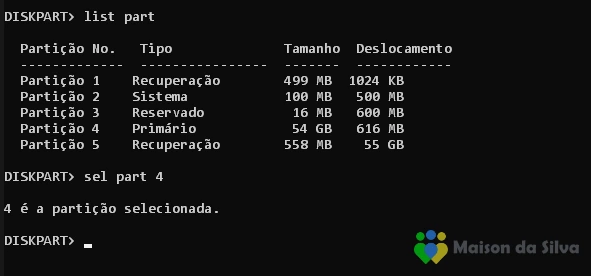
Reduza a partição do SO com shrink desired=250 minimum=250.
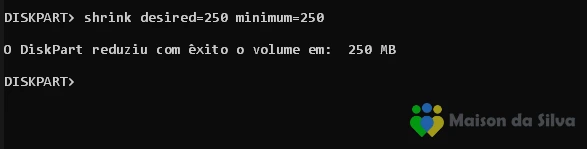
Passo 4: Exclua a Partição Existente do WinRE
Selecione a partição do WinRE com sel part <índice da partição do WinRE>.

Exclua a partição do WinRE usando delete partition override.
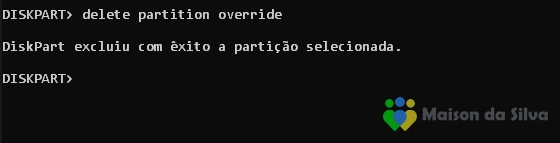
Passo 5: Crie uma Nova Partição de Recuperação
Determine o estilo de partição do disco GPT (Tabela de Partição GUID) ou um MBR (Registro Mestre de Inicialização) com list disk.
Para fazer isso, execute o list disk. Verifique se há um caractere de asterisco (*) na coluna “GPT”. Se houver um caractere de asterisco (*), a unidade será GPT. Caso contrário, a unidade será MBR.
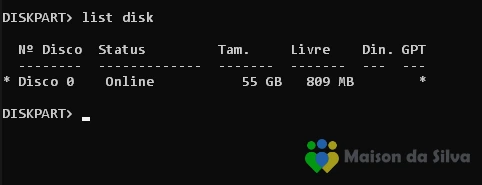
Para discos GPT:
Execute create partition primary id=de94bba4-06d1-4d40-a16a-bfd50179d6ac.
Em seguida, gpt attributes =0x8000000000000001.

Para discos MBR: Execute create partition primary id=27.
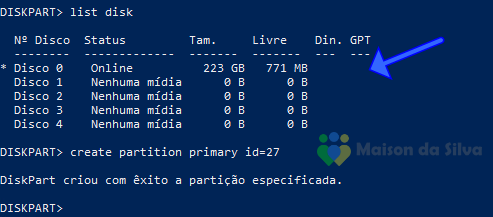
Formate a partição com format quick fs=ntfs label=”Windows RE tools”.
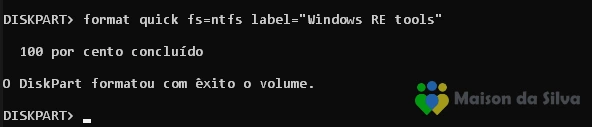
Passo 6: Confirme a Partição do WinRE
Certifique-se de que a nova partição do WinRE foi criada com list vol.
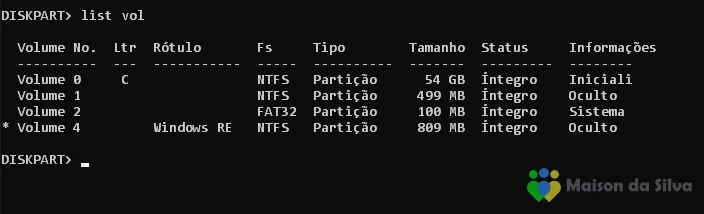
Passo 7: Saia do Diskpart e reative o WinRE
Digite exit para sair da utilidade diskpart.
Habilite novamente o WinRE com reagentc /enable.

Passo 8: Confirme a Localização do WinRE
Verifique a localização do WinRE usando reagentc /info.

Observação: Se a criação falhar ou se decidir não estender a partição do WinRE, utilize reagentc /enable para reativar o WinRE.
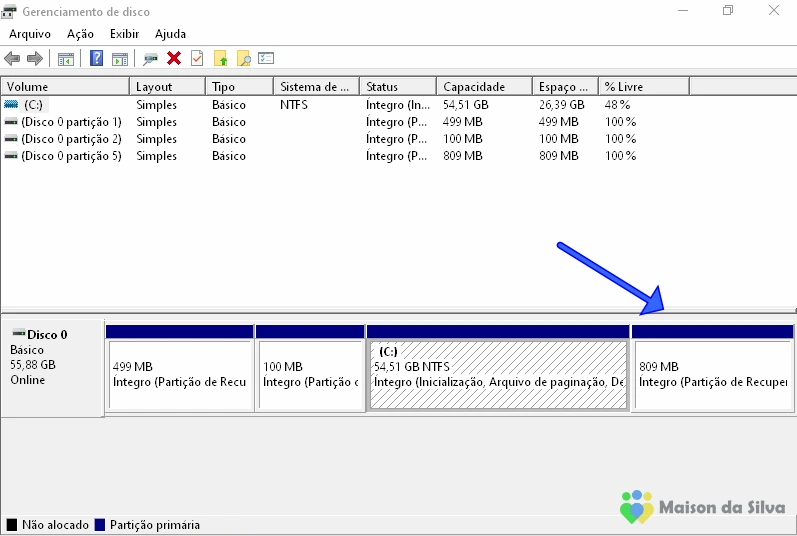
Seguindo essas instruções, você redimensionará com sucesso sua partição, aprimorando as capacidades do Ambiente de Recuperação do Windows.
Mais informações:
Microsoft Learn | Create Partition
Microsoft Learn | Resize-Partition
Aproveite uma experiência otimizada de recuperação do sistema!

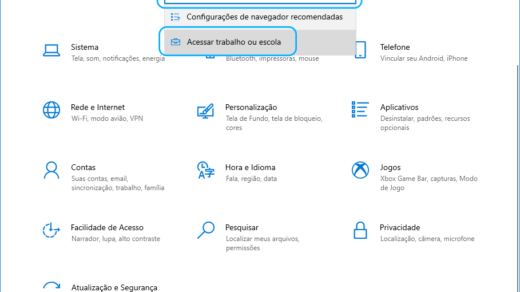
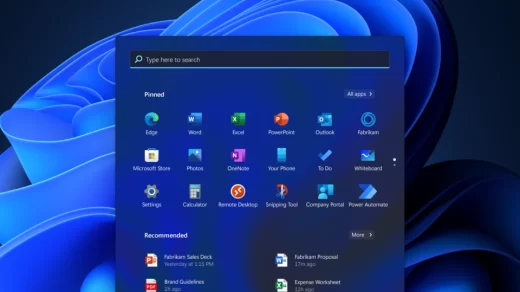
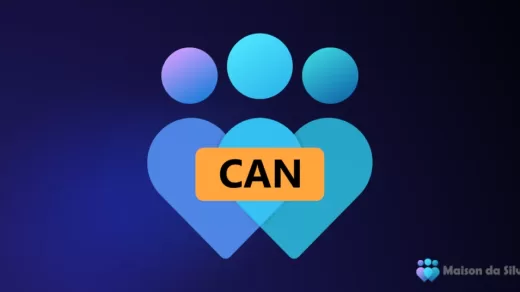


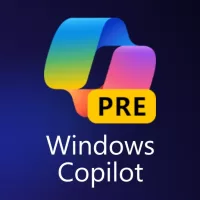
























Ok, fiz o processo com sucesso e redimensionei a partição com sucesso, sem nenhum problema ,após isto fiz a atualização da kb 503441 e foi concluída com sucesso ,obrigado!
Muito obrigado Maison, o seu procedimento está perfeito, muito claro e didático, executei sem nenhum problema. Os outputs validados com as sua orientações. Ao refiz a atualização com uma certa preocupação e tudo funcionou perfeitamente, a atualização KB 503441 foi instalada com exito. Muito obrigado pela dedicação por nos ajudar.
Obrigado pelo seu comentário! são comentários assim que nos fazem continuar!
Maison
Excelente! funcionou 100%
Parabéns cara!
Muitíssimo obrigado! Seu tutorial foi cirúrgico. Parabéns!
Lembro que quando iniciei com Windows 95, cuja instalação deste sistema ocorria inicialmente via disquetes de 3 1/2 polegadas, não existia a praticidade que encontraramos hoje, onde pessoas bondosas compartilham conteúdos excepcionalmente proveitosos com intuito de ajudar, sem receber nada em troca. Agradeço prezado Maison, pela preocupação em providenciar um tutorial tão prático, explicativo e ao mesmo tempo cheio de detalhes. Não ficou nenhuma dúvida no processo. Ocorreu tudo as mil maravilhas. Bom não ter que esperar pela Microsoft corrigir um erro que não deveria existir, já que as atualizações de sistema são desenvolvidas e pensadas para uma variante imensa de combinações de hardware e configurações distintas. Feliz 2024!
Obrigado pelo seu comentário, fico lisonjeado com isso! Obrigado mesmo!
Alem disso também postei um video no YouTube explicado o passo a passo se puder se inscrever no canal agradeço!
https://www.youtube.com/watch?v=fLPtiSa01UA
Obrigado e Feliz 2024 também!
Fiz quase todo o procedimento com sucesso, quando vou ativar, no passo 7, aparece o erro 4c7.
Tem alguma ideia de como resovler?
Ola tudo bom? Consegue anexar o link de uma imagem hospedada nos comentários, com o erro para eu ver se algum detalhe ajuda, e também uma captura do seu gerenciamento de discos?
Obrigado Maison
Segue link.
https://flic.kr/ps/43FLY6
Obs: O prompt está sem privilégios, mas eu também fiz como adm e retornou o mesmo erro.
Obrigado!
Brother muito obrigado! me salvou nessa madrugada, muito bem explicado tanto o vídeo ..como o tutorial .. ganhou mais um inscrito. Que Deus lhe abençoe sempre!
Opa, beleza? Eu fiz todo o procedimento, porém o espaço que eu tirei do disco primário ficou não alocado e não somou na partição de recuperação, ficou o mesmo tamanho que era antes. Sabe o que pode ser? Valeu!
Ola tudo bom? Poderia compartilhar uma imagem do seu Gerenciamento de Disco? Normalmente isso ocorre quando a partição de recuperação é a primeira partição!
Obrigado
Partição 1 Recuperação 529 MB 1024 KB
Partição 2 Sistema 100 MB 530 MB
Partição 3 Reservado 16 MB 630 MB
Partição 4 Primário 893 GB 646 MB
Está forma aí.
Neste caso voce pode expandir novamente a Partição do Sistema operacional para recuperar o espaço novamente, e aguardar uma atualização, pois no seu caso se torna complicado pois precisa mover as partições e nativamente não existe comando, as máquinas que peguei com o mesmo erro seu eu estou aguardando uma atualização oficial.
Sobre essa partição ser a primeira eu deixei um aviso em verde na postagem abaixo, segue abaixo novamente:
Atenção se a Partição de Recuperação estiver antes da Partição do Sistema Operacional (Íntegro) você não irá conseguir expandir o espaço para Partição de Recuperação, pois não será possível mover a partição para o final. Neste caso o tutorial abaixo não irá resolver seu problema.
Meu disco está na situação do aviso verde, optei por criar uma nova partição, neste caso a nova partição foi criada com sucesso e está configurada para Recuperação, porem o WinRE sempre é formatado de volta para a primeira partição. Existe solução?
Nesse caso existe sim uma saída que seria clonar seu disco ou ao menos as 4 partições acima citadas por vc até o C(893GB, ignore D, E, etc) com o programa Macrium Reflect. Vc pode criar uma imagem reordenando e mudando a posição da partição de Recuperação de 529MB para a quarta ou ultima posição entre essas 4 partiçoes existentes. Feito isso , vc volta no Macrium e pede pra ele escrever ou restaurar da imagem que vc criou. Essa imagem pode ser colocada em um Hd interno ou externo, mas que seja outro disco. Pode ser feito em tempo real já dentro do ambiente Windows, ou via boot criado num pen drive pelo programa. Quando concluir consulte no gerenciamento de discos do próprio Windows e veja se de fato a partição de recovery ficou por ultimo. Daí vc pode prosseguir com o passo a passo dado no tutorial aqui para dimensionar essa partição do tutorial aqui.
Quando habilitei novamente o reagentc ele escolheu a partição do Windows como a partição de recuperação. O correto deveria ser disco 1 Partição 2 (como era antes).
Já tentei refazer a operação e também em outro computador, mas ele sempre seleciona a partição do SO. Alguma dica?
DISKPART> LIST DISK
Nº Disco Status Tam. Livre Din. GPT
——– ————- ——- ——- — —
Disco 0 Online 931 GB 1024 KB
Disco 1 Online 238 GB 0 B
DISKPART> LIST PART
Partição No. Tipo Tamanho Deslocamento
————- —————- ——- ————
Partição 1 Primário 237 GB 1024 KB
Partição 2 Primário 791 MB 237 GB
=======
C:\Windows\system32>reagentc /info
[…]
Status do Windows RE : Enabled
Local do Windows RE: \\?\GLOBALROOT\device\harddisk1\partition1\Recovery\WindowsRE
[…]
Poderia testar o comando SEL DISK 1 ou SELECT DISC 1 e depois LIST PART OU LIST PARTITION, e colar novamente aqui o resultado?
Obrigado
C:\Windows\system32>diskpart
Microsoft DiskPart versão 10.0.19041.3636
Copyright (C) Microsoft Corporation.
No computador: V27JF47170
DISKPART> list disk
Nº Disco Status Tam. Livre Din. GPT
——– ————- ——- ——- — —
Disco 0 Online 931 GB 1024 KB
Disco 1 Online 238 GB 0 B
DISKPART> sel disk 1
O disco 1 é o disco selecionado.
DISKPART> list vol
Volume No. Ltr Rótulo Fs Tipo Tamanho Status Informações
———- — ———– —– ———- ——- ——— ——–
Volume 0 Reservado p NTFS Partição 50 MB Íntegro Sistema
Volume 1 D ARQUIVOS NTFS Partição 931 GB Íntegro
Volume 2 C NTFS Partição 237 GB Íntegro Iniciali
Volume 3 RAW Partição 791 MB Íntegro Oculto
DISKPART> list part
Partição No. Tipo Tamanho Deslocamento
————- —————- ——- ————
Partição 1 Primário 237 GB 1024 KB
Partição 2 Recuperação 791 MB 237 GB
DISKPART> sel part 2
2 é a partição selecionada.
DISKPART> delete partition override
DiskPart excluiu com êxito a partição selecionada.
DISKPART> create partition primary id=27
DiskPart criou com êxito a partição especificada.
DISKPART> list part
Partição No. Tipo Tamanho Deslocamento
————- —————- ——- ————
Partição 1 Primário 237 GB 1024 KB
* Partição 2 Recuperação 791 MB 237 GB
DISKPART> format quick fs=ntfs label=”Windows RE tools”
100 por cento concluído
O DiskPart formatou com êxito o volume.
DISKPART> list part
Partição No. Tipo Tamanho Deslocamento
————- —————- ——- ————
Partição 1 Primário 237 GB 1024 KB
* Partição 2 Primário 791 MB 237 GB
DISKPART> sel disk 1
O disco 1 é o disco selecionado.
DISKPART> list part
Partição No. Tipo Tamanho Deslocamento
————- —————- ——- ————
Partição 1 Primário 237 GB 1024 KB
Partição 2 Primário 791 MB 237 GB
DISKPART> exit
Saindo do Diskpart…
C:\Windows\system32>reagentc /enable
REAGENTC.EXE: operação concluída com êxito.
C:\Windows\system32>reagentc /info
Informações sobre a configuração do Windows RE (Ambiente de Recuperação do Windows) e da
restauração do sistema:
Status do Windows RE : Enabled
Local do Windows RE: \\?\GLOBALROOT\device\harddisk1\partition1\Recovery\WindowsRE
Identificador BCD (Dados de Configuração da Inicialização): 86736568-a899-11ed-958f-c1fbef97491e
Local da imagem de recuperação:
Índice da imagem de recuperação: 0
Local da imagem personalizada:
Índice da imagem personalizada: 0
REAGENTC.EXE: operação concluída com êxito.
Seu Windows está no disco 1 certo? Depois desses últimos comandos voce ainda vê o erro ao instalar a atualização?
Você já tentou o comando reagentc /setreimage /path \\?\GLOBALROOT\device\harddisk1\partition2\Recovery\WindowsRE
Depois disso não vi mais o erro da atualização, porém fiquei preocupado em utilizar a partição do windows como recuperação.
O SO está no disco 1, partição 1
Eu já tentei esse comando e ele não encontra o caminho.
DISKPART> sel disk 1
O disco 1 é o disco selecionado.
DISKPART> list part
Partição No. Tipo Tamanho Deslocamento
————- —————- ——- ————
Partição 1 Primário 237 GB 1024 KB
Partição 2 Primário 791 MB 237 GB
DISKPART> list vol
Volume No. Ltr Rótulo Fs Tipo Tamanho Status Informações
———- — ———– —– ———- ——- ——— ——–
Volume 0 Reservado p NTFS Partição 50 MB Íntegro Sistema
Volume 1 D ARQUIVOS NTFS Partição 931 GB Íntegro
Volume 2 C NTFS Partição 237 GB Íntegro Iniciali
Volume 3 Windows RE NTFS Partição 791 MB Íntegro
DISKPART> exit
Saindo do Diskpart…
C:\Windows\system32>reagentc /setreimage /path \\?\GLOBALROOT\device\harddisk1\partition2\Recovery\WindowsRE
REAGENTC.EXE: O caminho especificado não foi encontrado.
C:\Windows\system32>reagentc /enable
REAGENTC.EXE: operação concluída com êxito.
C:\Windows\system32>reagentc /info
Informações sobre a configuração do Windows RE (Ambiente de Recuperação do Windows) e da
restauração do sistema:
Status do Windows RE : Enabled
Local do Windows RE: \\?\GLOBALROOT\device\harddisk1\partition1\Recovery\WindowsRE
Identificador BCD (Dados de Configuração da Inicialização): 8673656c-a899-11ed-958f-c1fbef97491e
Local da imagem de recuperação:
Índice da imagem de recuperação: 0
Local da imagem personalizada:
Índice da imagem personalizada: 0
REAGENTC.EXE: operação concluída com êxito.
Sua recuperação parece está no mesmo do sistema operacional, voce já fez alguma recuperação ou clone antes?
Veja se esse tutorial pode lhe ajudar: https://www.veeam.com/kb2685
Maison, o tutorial que vc me enviou ajudou bastante sim!
Vou deixar aqui a solução que apliquei pegando somente algumas partes do tutorial.
Muito obrigado por sua ajuda!!
————
Atribui uma letra para a partição de recuperação (R), pelo gerenciador de discos, e segui para esses passos:
Desabilitar o REAgentC:
reagentc /disable
Criar as pastas de recuperação:
mkdir R:\Recovery\WindowsRE
Copiar a imagem do ambiente de recuperação para a pasta R:\Recovery\WindowsRE:
xcopy /h C:\Windows\System32\Recovery\Winre.wim R:\Recovery\WindowsRE
Habilitar a imagem de recuperação usando REAgentC:
reagentc /setreimage /path R:\Recovery\WindowsRE /target C:\Windows
Habilitar o ambiente de recuperação:
reagentc /enable
Verificar se o ambiente de recuperação está apontado para a partição correta:
reagentc /info
Por fim, removi a letra atribuída à partição, pelo gerenciador de discos.
Obrigado por responder e avisar que deu certo para voce!
Fico feliz que tenha ajudado você, seja bem-vindo!
Prezado, Maison,
Bom dia, sobre o meu caso, conforme a sua orientação, envio o link da foto do gerenciador de discos do meu PC.
Segue o link destravado:
https://drive.google.com/file/d/1SmRgiBL7EqzAGUhdk7DvwjubHxk1a5P7/view?usp=sharing
Agradeço sua atenção novamente.
Queria uma orientação, se o passo a passo serve ao meu caso, visto as partições apresentadas. Desde já, agradeço sua ajuda para conosco.
Att,
Poderia enviar uma print do CMD em administrador com o comando
reagentc /infoObrigado
C:\WINDOWS\system32>reagentc /info
Informações sobre a configuração do Windows RE (Ambiente de Recuperação do Windows) e da
restauração do sistema:
Status do Windows RE : Enabled
Local do Windows RE: \\?\GLOBALROOT\device\harddisk0\partition3\Recovery\WindowsRE
Identificador BCD (Dados de Configuração da Inicialização): ea7a0f2b-7c48-11ee-9dbc-b342536d8e2c
Local da imagem de recuperação:
Índice da imagem de recuperação: 0
Local da imagem personalizada:
Índice da imagem personalizada: 0
REAGENTC.EXE: operação concluída com êxito.
Com base na sua imagem e nesta informação a acima, seu disco 0 a partição do sistema operacional é 2 e a partição de recuperação é a 3.
Voce poderia me enviar a print ou colar o texto sobre o comando
list part, só para fim de confirmação da partição do sistema operacional? Não esqueça dos comandos anteriores para selecionar o disco.DISKPART> list part
Partição No. Tipo Tamanho Deslocamento
————- —————- ——- ————
Partição 1 Primário 500 MB 1024 KB
Partição 2 Primário 487 GB 501 MB
Partição 3 Recuperação 560 MB 487 GB
Partição 4 Primário 1374 GB 488 GB
No seu caso voce precisa tirar espaço da partição Partição 2 Primário 487 GB 501 MB e enviar para a Partição 3 Recuperação 560 MB 487 GB, acredito que com 810 na partição de recuperação seu problema já seja resolvido! Basta seguir o tutorial agora e usar o comando de 250MB que seu problema deve ser resolvido, usando as partições informadas. Cuidado apenas para não deletar sua partição 2 que é onde fica o seu sistema operacional!
Obrigado
Prezado, Maison,
Deixo registrado meus agradecimentos. Fiz o tutorial + sua orientação e deu tudo certo! Obrigado de montão! já me inscrevi no canal e divulgado!
Abraço!
Olá Ivson, que bom ler isso!
Muito obrigado por voltar aqui e comentar.
Se possível se inscreva nos canais abaixo:
https://youtube.com/@WindowsInsiderBR
https://youtube.com/@AjudanaWeb
https://youtube.com/@MaisondaSilva
E se quiser receber novidades do site em nosso canal no telegram
https://t.me/WindowsInsiderBR
Muito Obrigado!
Parabéns pelo conteúdo. Simples, fácil e de uma forma extremamente didática. Problema resolvido com sucesso! PArabéns também ao vídeo no YouTube explicando o passo a passo. Um forte abraço e sucesso sempre!
Bom dia, boa tarde, boa noite,
Fiz todo o procedimento mas quando executo o comando reagentc /info me é informado que o caminho do WinRE está na participação 3 sendo que a minha participação de recuperação é 4, saberia me informar como resolver?
Creio que por conta desse divergência, meu problema com o Windows Update ainda não foi sanado…
Olá, consegue anexar um link da imagem do gerenciamento do disco, do comando acima e do comando que lista a partição?
Obrigado
Deu super certo, fiz passo a passo e atualizou certinho. muito obrigado…
Perfeita explicação e resultado 100%.
Muito obrigado.
Obrigado pelo seu comentário bom que resolveu!
Se possível se inscreva nos canais abaixo:
https://youtube.com/@WindowsInsiderBR
https://youtube.com/@AjudanaWeb
https://youtube.com/@MaisondaSilva
E se quiser receber novidades do site em nosso canal no Telegram
https://t.me/WindowsInsiderBR
Muito Obrigado!
Eu fiz todo procedimento a única coisa e que mudei o valor de 250 para 500 fiz em meu laptop e no meu computador no laptop ok, no computador ficou aparecendo como se fosse uma partição ativa também com o nome Windows RE tools no resto está tudo igual teria alguma forma ou comando do diskpart para ocultar esta unidade fiz duas vezes o mesmo procedimento e fica aparecendo no Windows também como se fosse uma unidade (uma partição ativa)!
Poderia compartilhar uma imagem do seu gerenciamento de disco e também do CMD usando o list part?
Obrigado
Roteiro e comandos perfeitos. Deu completamente certo. Parabéns e obrigado.
Olá João, Obrigado pelo seu comentário!
Se possível se inscreva nos canais abaixo:
https://youtube.com/@WindowsInsiderBR
https://youtube.com/@AjudanaWeb
https://youtube.com/@MaisondaSilva
E se quiser receber novidades do site em nosso canal no Telegram
https://t.me/WindowsInsiderBR
Muito Obrigado!
Funcionou mesmo a atualização!!
Só que quando criei a partição de recuperação ele recriar com os mesmos 518MB do jeito que era antes e eu tinha espaço sem alocação;…
Pesquisei em outros sites e refiz o processo especificando o tamanho `create partition primary id=27 size=1024`. (talvez com menos funcione)
O novo nome da partição aparece como Recuperação e não mais Extendido como antes, mas funciona…
boa tarde.
No meu ssd não tem essa partição de recuperação, o que faço?
Poderia compartilhar uma imagem do seu gerenciamento de disco e também do CMD usando o list part?
Obrigado
eu uso HD e no final para apertar reagentc /enable aparece win re não encontrada. O que eu faço???
Olá, Davi, tudo bom? Eu fiz um novo guia, se ainda não resolveu segue!
https://maisondasilva.com.br/2024/02/17/solucao-reagentc-exe-a-imagem-do-windows-re-nao-foi-encontrada/
https://www.youtube.com/watch?v=cSY2DkIRxoM
Obrigado
Olá, boa tarde! No ultimo passo, deu um erro, informa o seguinte: “A imagem do Windows RE não foi encontrada”.
O que posso fazer?
DISKPART> list vol
Volume No. Ltr Rótulo Fs Tipo Tamanho Status Informações
———- — ———– —– ———- ——- ——— ——–
Volume 0 C NTFS Partição 222 GB Íntegro Iniciali
Volume 1 SYSTEM FAT32 Partição 260 MB Íntegro Sistema
Volume 3 SAMSUNG_REC NTFS Partição 13 GB Íntegro Oculto
Volume 4 SAMSUNG_REC FAT32 Partição 1024 MB Íntegro Oculto
* Volume 5 Windows RE NTFS Partição 1100 MB Íntegro Oculto
DISKPART> exit
Saindo do Diskpart…
C:\WINDOWS\system32>reagentc /enable
REAGENTC.EXE: A imagem do Windows RE não foi encontrada.
Olá, Cassio, tudo bom? Eu fiz um novo guia há pouco dias segue!
https://maisondasilva.com.br/2024/02/17/solucao-reagentc-exe-a-imagem-do-windows-re-nao-foi-encontrada/
https://www.youtube.com/watch?v=cSY2DkIRxoM
Obrigado
Desculpas, sou leigo nesse assunto e acabei me perdendo nesse outro tutorial
Olá Maison, poderia me ajudar novamente, ainda não consegui reparar o erro anterior.
Claro, me passa em que parte você está e qual erro!
Obrigado
Parei na tentativa de recuperar a imagem no outro tutorial, mas quando eu fui realizar a tentativa de criar um diretório deu algo que não sei explicar. Peço desculpas por esse incomodo.
Me perdi nessa parte:
md C:\dism
Dai em diante não deu mais de prosseguir.
Se você aceitar, posso lhe passar o acesso no meu PC para você vê com clareza o que pode ter ocorrido.
Consegue compartilhar uma print? Porque assim pode ajudar outras pessoas!
Usar algum host de imagem e coloca o link nos comentários!
Obrigado
Microsoft Windows [versão 10.0.19045.4046]
(c) Microsoft Corporation. Todos os direitos reservados.
C:\WINDOWS\system32>diskpart
Microsoft DiskPart versão 10.0.19041.3636
Copyright (C) Microsoft Corporation.
No computador: LAPTOP-69Q0JN4K
DISKPART> list disk
Nº Disco Status Tam. Livre Din. GPT
——– ————- ——- ——- — —
Disco 0 Online 238 GB 0 B *
DISKPART> sel disk
Os argumentos especificados para esse comando não são válidos.
Para obter mais informações sobre o comando, digite: HELP SELECT DISK
Não há um disco selecionado.
DISKPART> sel disk 0
O disco 0 é o disco selecionado.
DISKPART> list part
Partição No. Tipo Tamanho Deslocamento
————- —————- ——- ————
Partição 1 Sistema 260 MB 1024 KB
Partição 2 Reservado 16 MB 261 MB
Partição 3 Primário 222 GB 277 MB
Partição 4 Recuperação 1100 MB 222 GB
Partição 5 Recuperação 13 GB 223 GB
Partição 6 Recuperação 1024 MB 237 GB
DISKPART> sel part 4
4 é a partição selecionada.
DISKPART> assign letter=R
Erro do Serviço de Disco Virtual:
A letra de unidade especificada não está livre para ser atribuída.
DISKPART>
Perfeito, agora me manda uma imagem do seu gerenciamento de disco no explorador de arquivos no seu computador, parece que alguma unidade já está usando a letra R, quero ver o que está usando…
Obrigado
https://drive.google.com/file/d/1cP1rlAmWuBlYAtuH9pXCEyiBkV2wNkg2/view?usp=sharing
Segue em anexo o link desbloqueado.
Na sua imagem é possível ver 3 partições de recuperação, foi você que criou? Acredito que esse seja o problema, pois deveria existir apenas uma partição de recuperação!
Obrigado
Não, quando eu fiz o primeiro tutorial, havia 3 partições já existentes.
Como devo proceder, diante disso?
Eu recomendaria deixar apenas uma partição! Mais o fato de você não ter criado elas, isso me traz um pouco de dúvida, recomendo fazer um backup!
Após isso você pode deletar a de 13Gb e a de 1GB, ou seja, as duas últimas, e o espaço não alocado dessas partições recuperar pelo gerenciamento de disco para a sua partição do Windows C:
Acredito que os erros que estão acontecendo devem ser por conta disso!
Na minha imagem do post existem 3 partição de recuperação porém como elas estão antes da partição do sistema mesmo que eu remova eu não consigo alocar espaço por esse motivo não deletei elas!
Apenas informando!
Microsoft Windows [versão 10.0.19045.4046]
(c) Microsoft Corporation. Todos os direitos reservados.
C:\WINDOWS\system32>reagentc /info
Informações sobre a configuração do Windows RE (Ambiente de Recuperação do Windows) e da
restauração do sistema:
Status do Windows RE : Disabled
Local do Windows RE:
Identificador BCD (Dados de Configuração da Inicialização): 3faf103e-b5e2-11ec-878a-dc215c4814b6
Local da imagem de recuperação:
Índice da imagem de recuperação: 0
Local da imagem personalizada:
Índice da imagem personalizada: 0
REAGENTC.EXE: operação concluída com êxito.
C:\WINDOWS\system32>diskpart
Microsoft DiskPart versão 10.0.19041.3636
Copyright (C) Microsoft Corporation.
No computador: LAPTOP-69Q0JN4K
DISKPART> list disk
Nº Disco Status Tam. Livre Din. GPT
——– ————- ——- ——- — —
Disco 0 Online 238 GB 0 B *
DISKPART> sel disk 0
O disco 0 é o disco selecionado.
DISKPART> list part
Partição No. Tipo Tamanho Deslocamento
————- —————- ——- ————
Partição 1 Sistema 260 MB 1024 KB
Partição 2 Reservado 16 MB 261 MB
Partição 3 Primário 222 GB 277 MB
Partição 4 Recuperação 1100 MB 222 GB
Partição 5 Recuperação 13 GB 223 GB
Partição 6 Recuperação 1024 MB 237 GB
DISKPART> sel part 5
5 é a partição selecionada.
DISKPART> delete partition
Erro do Serviço de Disco Virtual:
Não é possível excluir uma partição protegida sem o parâmetro de proteção forçada definido.
DISKPART> delete partition override
DiskPart excluiu com êxito a partição selecionada.
DISKPART> list part
Partição No. Tipo Tamanho Deslocamento
————- —————- ——- ————
Partição 1 Sistema 260 MB 1024 KB
Partição 2 Reservado 16 MB 261 MB
Partição 3 Primário 222 GB 277 MB
Partição 4 Recuperação 1100 MB 222 GB
Partição 6 Recuperação 1024 MB 237 GB
DISKPART> sel part 6
6 é a partição selecionada.
DISKPART> delete partition override
DiskPart excluiu com êxito a partição selecionada.
DISKPART> create partition primary id=de94bba4-06d1-4d40-a16a-bfd50179d6ac
DiskPart criou com êxito a partição especificada.
DISKPART> gpt attributes =0x8000000000000001
O DiskPart designou os atributos à partição GPT selecionada com êxito.
DISKPART> format quick fs=ntfs label=”Windows RE tools”
100 por cento concluído
O DiskPart formatou com êxito o volume.
DISKPART> list vol
Volume No. Ltr Rótulo Fs Tipo Tamanho Status Informações
———- — ———– —– ———- ——- ——— ——–
Volume 0 C NTFS Partição 222 GB Íntegro Iniciali
Volume 1 SYSTEM FAT32 Partição 260 MB Íntegro Sistema
Volume 2 R Windows RE NTFS Partição 1100 MB Íntegro Oculto
* Volume 3 Windows RE NTFS Partição 14 GB Íntegro Oculto
DISKPART> exit
Saindo do Diskpart…
C:\WINDOWS\system32>reagentc /enable
REAGENTC.EXE: A imagem do Windows RE não foi encontrada.
C:\WINDOWS\system32>reagentc /info
Informações sobre a configuração do Windows RE (Ambiente de Recuperação do Windows) e da
restauração do sistema:
Status do Windows RE : Disabled
Local do Windows RE:
Identificador BCD (Dados de Configuração da Inicialização): 3faf103e-b5e2-11ec-878a-dc215c4814b6
Local da imagem de recuperação:
Índice da imagem de recuperação: 0
Local da imagem personalizada:
Índice da imagem personalizada: 0
REAGENTC.EXE: operação concluída com êxito.
C:\WINDOWS\system32>diskpart
Microsoft DiskPart versão 10.0.19041.3636
Copyright (C) Microsoft Corporation.
No computador: LAPTOP-69Q0JN4K
DISKPART> list disk
Nº Disco Status Tam. Livre Din. GPT
——– ————- ——- ——- — —
Disco 0 Online 238 GB 0 B *
DISKPART> sel disk 0
O disco 0 é o disco selecionado.
DISKPART> list part
Partição No. Tipo Tamanho Deslocamento
————- —————- ——- ————
Partição 1 Sistema 260 MB 1024 KB
Partição 2 Reservado 16 MB 261 MB
Partição 3 Primário 222 GB 277 MB
Partição 4 Recuperação 1100 MB 222 GB
Partição 5 Recuperação 14 GB 223 GB
DISKPART> sel part 5
5 é a partição selecionada.
DISKPART> delete partition override
DiskPart excluiu com êxito a partição selecionada.
DISKPART> exit
Saindo do Diskpart…
C:\WINDOWS\system32>md C:\dism
Já existe uma subpasta ou um arquivo C:\dism.
C:\WINDOWS\system32>imagefile:R
A sintaxe do nome do arquivo, do nome do diretório ou do rótulo do volume está incorreta.
C:\WINDOWS\system32>imagefile:D
A sintaxe do nome do arquivo, do nome do diretório ou do rótulo do volume está incorreta.
C:\WINDOWS\system32>imagefile:4
A sintaxe do nome do arquivo, do nome do diretório ou do rótulo do volume está incorreta.
C:\WINDOWS\system32>winver
C:\WINDOWS\system32>DISM /Mount-image /imagefile:D:\sources\install.wim /Index:1 /MountDir:C:\dism /readonly /optimize
Ferramenta de Gerenciamento e Manutenção de Imagens de Implantação
Versão: 10.0.19041.3636
Erro: 3
O sistema não pode encontrar o caminho especificado.
O arquivo de log do DISM pode ser localizado em C:\WINDOWS\Logs\DISM\dism.log
C:\WINDOWS\system32>imagefile:C
A sintaxe do nome do arquivo, do nome do diretório ou do rótulo do volume está incorreta.
C:\WINDOWS\system32>
A pasta está criada! Já existe uma subpasta ou um arquivo C:\dism.
Até ai ok, agora nos próximos comandos eu acho que voce não está colocando o espaço, a imagem do Windows está montada na partição D? Me envia uma imagem do seu computador, quero ver as unidades?
Obrigado
Olá Maison,
Cá estou eu novamente! @projectofragoso7292
É por aqui que você indica que é possível enviar a imagem?
Se sim, não sei como fazê-lo.
Poderia por favor informar.
Muito obrigado e desculpe estar a incomodar.
Cumprimentos
Eduardo
Ola sem problemas, estamos ai para ajudar!
Voce pode anexar em algum OneDrive ou alguns servidores de imagem e enviar apenas o link!
Obrigado
Muito obrigado Maison.
Aqui fica um link para descarregar a imagem.
Fiz por WeTransfer.
https://we.tl/t-QHJId2VT6e
Muito obrigado…
Sua partição de recuperação está na mesma partição do sistema operacional!
Se quiser pode usar os passos atuais para criar uma partição de recuperação e depois usar o guia Solução: REAGENTC.EXE: A imagem do Windows RE não foi encontrada para direcionar para uma partição de recuperação separada! Você ainda está tendo algum erro?
Obrigado
Obrigado.
Não está a dar o erro, esso ficou resolvido.
Mas verifiquei aquilo que mostra na imagem, que não aconteceu em outros computadores.
Antes da resolução do erro tinha apenas o disco 0 (zero). Depois é que ficou assim, com disco 0 e disco 1.
Eu sou um utilizador básico de computadores, informática não é a minha área, mas reparei que isso aconteceu.
Mas pode ficar como está?
Não dá probelmas?
Obrigado
Agora eu entendi o que voce quiz dizer, me mande uma captura de tela do gerenciamento de disco fazendo favor!
Obrigado
Como acedo ao gerenciamento do disco?
Desculpe a minha ignorância e o trabalho que lhe estou a dar.
Muito obrigado pela paciência.
Basta pesquisa no iniciar por Gerenciamento de Disco deve aparecer uma opção chamada “Criar e formatar partições do disco rígido” ou pode procurar no Painel de controle pelo mesmo nome entre aspa.
Já encontrei…
Já envio…
Obrigado
Aqui está…
https://we.tl/t-SVeCYd5dVg
Sua partição de recuperação está dentro da partição do sistema operacional, essa partição pode ser apagada, ou voce pode usar o guia que passei novo para migrar a partição sua de dentro da partição do sistema operacional para a partição de recuperação. Esse disco 1 não seria algum pen drive conectado ao computador? Voce pode reiniciar o computador e ver se ele desaparece.
Obrigado
Você é um génio da informática.
Tem toda a razão!
Devia ser a pen que muitas vezes conecto ao computardor.~
Envio agora a imagem e já só mostra disco 0 (zero).
https://we.tl/t-GRSeTsF2lD
É importante então ter uma partição de recuperação e não estar como está?
Conseguirei fazer isso?
Tem um guia que oriente os passos a dar?
Poderia partilhar o link de como lá chegar?
Muito obrigado Maison pela sua paciência e colaboração.
Nunca lá chegaria sem a sua ajuda.
Obrigado pelo comentário! Voce pode deixar da maneira que está, porém normalmente o padrão que vejo seria uma partição de recuperação separada porem de qualquer maneira está no mesmo disco/ssd! Se não está ocorrendo erros pode deixar dessa maneira, e quando fizer uma nova formação isso deve ser corrigido.
Obrigado
Sobre os guias seriam:
https://maisondasilva.com.br/2024/02/17/solucao-reagentc-exe-a-imagem-do-windows-re-nao-foi-encontrada/ e https://maisondasilva.com.br/2024/01/10/redimensionamento-manual-da-particao-para-instalacao-da-atualizacao-winre-um-guia-passo-a-passo/
Os guias se complementam!
Obrigado
Muito obrigado.
Vou ver os guias e verificar se conseguirei fazer a alteração.
Se não me sentir seguro para fazer, como não está a dar problemas, deixarei assim.
Tudo de bom desde Portugal…
Eduardo
Obrigado pelo aviso! Precisando pode contar!
Caso não seja inscrito em nosso canal no Youtube e no telegram temos o link no topo do site! Seja bem-vindo!
Obrigado igualmente!
Maison
A MINHA PARTIÇÃO ESTA CM 885 JA VEIO ASSIM E MSM ASSIM NAO INSTALA ESSA ATUALIZAÇÃO ALGUEM DA UM HELP ?
Compartilha o link de uma imagem online, com a print do gerenciamento de disco!
Obrigado
estou tento esse problema
C:\WINDOWS\system32>reagentc /info
Informações sobre a configuração do Windows RE (Ambiente de Recuperação do Windows) e da
restauração do sistema:
Status do Windows RE : Enabled
Local do Windows RE: \\?\GLOBALROOT\device\harddisk0\partition4\Recovery\WindowsRE
Identificador BCD (Dados de Configuração da Inicialização): 21657b56-2485-11ec-8a57-f1531fdfd388
Local da imagem de recuperação:
Índice da imagem de recuperação: 0
Local da imagem personalizada:
Índice da imagem personalizada: 0
REAGENTC.EXE: operação concluída com êxito.
C:\WINDOWS\system32>reagentc /disable
REAGENTC.EXE: operação concluída com êxito.
C:\WINDOWS\system32>diskpart
Microsoft DiskPart versão 10.0.19041.3636
Copyright (C) Microsoft Corporation.
No computador: DESKTOP-N8MT5S3
DISKPART> list disk
Nº Disco Status Tam. Livre Din. GPT
——– ————- ——- ——- — —
Disco 0 Online 119 GB 1024 KB *
Disco 1 Online 931 GB 1024 KB
Disco 2 Online 953 GB 0 B
DISKPART> sel disk 0
O disco 0 é o disco selecionado.
DISKPART> list part
Partição No. Tipo Tamanho Deslocamento
————- —————- ——- ————
Partição 1 Sistema 100 MB 1024 KB
Partição 2 Reservado 16 MB 101 MB
Partição 3 Primário 118 GB 117 MB
Partição 4 Recuperação 515 MB 118 GB
DISKPART> sel part 3
3 é a partição selecionada.
DISKPART> shrink desired=250 minimum=250
Erro do Serviço de Disco Virtual:
O tamanho de redução especificado é muito grande e fará com que
o volume fique menor que o tamanho mínimo de volume.
DISKPART> shrink desired=500 minimum=500
Erro do Serviço de Disco Virtual:
O tamanho de redução especificado é muito grande e fará com que
o volume fique menor que o tamanho mínimo de volume.
C:\WINDOWS\system32>reagentc /info
Informações sobre a configuração do Windows RE (Ambiente de Recuperação do Windows) e da
restauração do sistema:
Status do Windows RE : Enabled
Local do Windows RE: \\?\GLOBALROOT\device\harddisk0\partition4\Recovery\WindowsRE
Identificador BCD (Dados de Configuração da Inicialização): 21657b56-2485-11ec-8a57-f1531fdfd388
Local da imagem de recuperação:
Índice da imagem de recuperação: 0
Local da imagem personalizada:
Índice da imagem personalizada: 0
REAGENTC.EXE: operação concluída com êxito.
C:\WINDOWS\system32>reagentc /disable
REAGENTC.EXE: operação concluída com êxito.
C:\WINDOWS\system32>diskpart
Microsoft DiskPart versão 10.0.19041.3636
Copyright (C) Microsoft Corporation.
No computador: DESKTOP-N8MT5S3
DISKPART> list disk
Nº Disco Status Tam. Livre Din. GPT
——– ————- ——- ——- — —
Disco 0 Online 119 GB 1024 KB *
Disco 1 Online 931 GB 1024 KB
Disco 2 Online 953 GB 0 B
DISKPART> sel disk 0
O disco 0 é o disco selecionado.
DISKPART> list part
Partição No. Tipo Tamanho Deslocamento
————- —————- ——- ————
Partição 1 Sistema 100 MB 1024 KB
Partição 2 Reservado 16 MB 101 MB
Partição 3 Primário 118 GB 117 MB
Partição 4 Recuperação 515 MB 118 GB
DISKPART> sel part 3
3 é a partição selecionada.
DISKPART> shrink desired=50 minimum=50
Erro do Serviço de Disco Virtual:
O tamanho de redução especificado é muito grande e fará com que
o volume fique menor que o tamanho mínimo de volume.
DISKPART> shrink desired=5 minimum=5
Erro do Serviço de Disco Virtual:
O tamanho de redução especificado é muito grande e fará com que
o volume fique menor que o tamanho mínimo de volume.
A princípio nao consegui redimensior a partição porque ao liberar 300 megas da outra partição ficou fragmentado em duas partes separadas no disco (300 e 550). Então diminui outra partição em 850 MB e deu certo.
Só um adendo, caso seu disco seja MBR. Após o comando format, precisa dar um “set id=27” novamente, por algum motivo o format tira o formato da partição.
Após esse comando vai funcionar normal.
O meu está dando este erro:
Erro do Serviço de Disco Virtual:
O tamanho de redução especificado é muito grande e fará com que
o volume fique menor que o tamanho mínimo de volume.